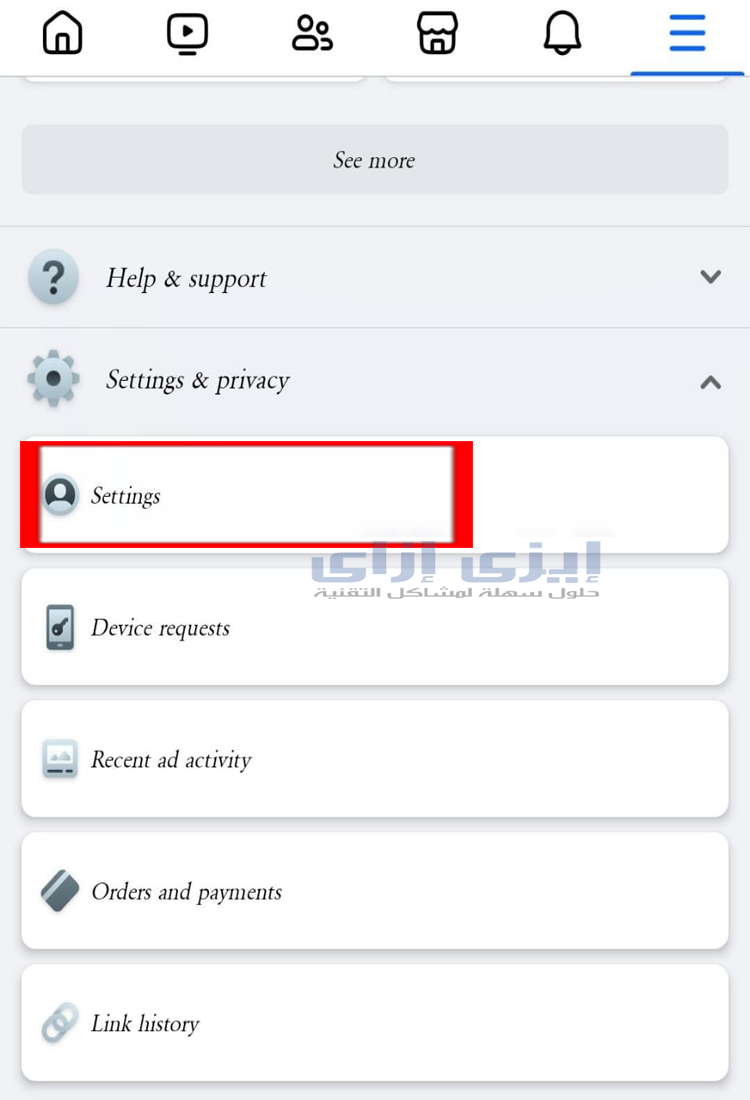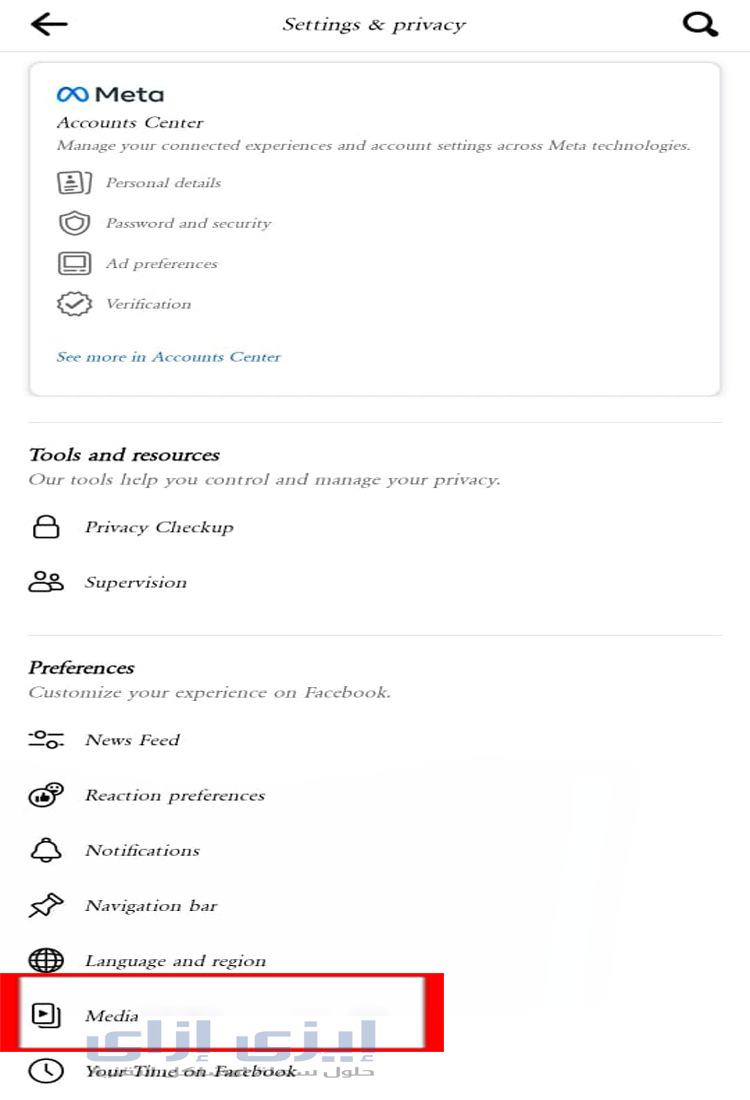أصبح أمر مسح فيديوهات الفيس بوك من أهم الأمور التي يهتم بها الكثير من مستخدمي منصة التواصل الاجتماعي الفيس بوك حيث إنه من أهم قضايا الخصوصية؛ فهم يسعون دائمًا إلى الحفاظ على سرية بياناتهم الشخصية وعدم تعرضها للاستخدام غير المرغوب فيه، ومن أهم التحديات التي قد تواجههم هي ظهور محتوى غير مرغوب مثل مقاطع الريلز التي قد تتضمن محتوى غير ملائم أو مخالف للقيم الشخصية للمستخدمين.
لذلك سنلقي نظرة على كيفية ضبط الإعدادات على Facebook بشكل فعال لمنع ظهور مقاطع الريلز والمحتوى غير المرغوب وذلك من خلال أحدث الخيارات المتاحة في الإعدادات الخصوصية مما يمنحكم السيطرة الكاملة على تجربتكم على هذه المنصة الاجتماعية، ويساعدكم في حماية خصوصيتكم والتحكم في المحتوى الذي ترغبون في رؤيته.
كيفية مسح فيديوهات الفيس بوك؟
إذا كنت ترغب في حذف سجل مشاهداتك على فيسبوك سواء كان جهازك يعمل بنظام iOS أو Android؛ فيمكنك اتباع الخطوات التالية:
- في البداية قم بفتح تطبيق Facebook على هاتفك، ومن ثم اضغط على الثلاثة خطوط الموجودة في الزاوية السفلية اليمنى من الشاشة.
- الآن اختر "الإعدادات والخصوصية" ثم "الإعدادات".
- قم بالبحث عن قسم "معلوماتك" وانقر على "سجل النشاطات".
- انتقل إلى الأسفل في الصفحة وانقر على "عرض سجل النشاطات".
- قم بالنقر على "فلاتر" ثم اختر "الفئات".
- بعد ذلك قم بالنقر على "الإجراءات المسجلة والنشاطات الأخرى"، ومن ثم اضغط على "مقاطع فيديو شاهدتها".
- ستنتقل بعد ذلك إلى صفحة سجل مشاهداتك حيث ستجد جميع الفيديوهات التي شاهدتها.
- قم بالنقر على "مسح سجل مشاهدة الفيديو" لحذف كل الفيديوهات دفعة واحدة.
- إذا كان سجل مشاهداتك كبيرًا جدًا، قد يستغرق المسح النهائي بضع دقائق.
- بهذه الطريقة يمكنك مسح فيديوهات الفيس بوك بسهولة ومن دون مشاكل مما يساعد في الحفاظ على خصوصيتك ومعلوماتك الشخصية.
كيفية حذف مقاطع الفيديو على الفيس بوك من الكمبيوتر
للوصول إلى مقاطع الفيديو التي تم مشاهدتها على Facebook عبر جهاز الكمبيوتر ومسح سجل المشاهدة؛ يمكنك اتباع الخطوات التالية:
- قم بفتح متصفح الويب Google Chrome أو أي متصفح آخر تفضل استخدامه على جهاز الكمبيوتر الخاص بك.
- ادخل إلى حسابك على موقع Facebook من خلال إدخال العنوان www.facebook.com، ومن ثم قم بتسجيل الدخول باستخدام بيانات حسابك.
- بعد تسجيل الدخول قم بالنقر على السهم المتجه للأسفل الموجود في أقصى الزاوية اليمنى من الشاشة بجانب صورة البروفايل الخاصة بحسابك.
- اختر "الإعدادات والخصوصية" من القائمة المنبثقة.
- ستظهر لك العديد من الخيارات؛ قم بالنقر على "سجل النشاطات".
- في صفحة سجل النشاطات اضغط على "مقاطع الفيديو التي شاهدتها".
- بعد ذلك انقر على "مسح سجل مشاهدة الفيديو" لحذف جميع الفيديوهات التي شاهدتها.
- بذلك تكون قد تمكنت من الوصول إلى سجل المشاهدة ومسح فيديوهات الفيس بوك من جهاز الكمبيوتر بكل سهولة مما يساعد في الحفاظ على خصوصيتك عبر المنصة.
تعطيل التشغيل التلقائي لمقاطع الريلز على Facebook
يمكنك تقليل عرض مقاطع الريلز على Facebook المزعجة من خلال تعطيل تشغيل مقاطع الفيديو تلقائيًا حيث إن هذه الخطوة ستمنع تشغيل مقاطع الفيديو تلقائيًا عند التمرير في موجز الأخبار مما يقلل من الاستهلاك غير المرغوب فيه للبيانات والإزعاج المفاجئ بسبب الأصوات المرتفعة، وللقيام بذلك اتبع الخطوات التالية:
- قم بفتح تطبيق Facebook على جهازك.
- اضغط على زر القائمة في الزاوية اليمنى العليا من الشاشة، ويمكن أن يكون هذا الزر عبارة عن ثلاثة خطوط أفقية.
- قم بالنقر على رمز الإعدادات "الترس" الموجود في الزاوية السفلى اليمنى من الشاشة، ومن ثم اضغط على "الوسائط" من خلال التمرير لأسفل.
- في قسم الوسائط ستجد خيار "تشغيل مقاطع الفيديو تلقائيًا"، قم بالنقر عليه.
- يمكنك الآن اختيار "عدم تشغيل مقاطع الفيديو تلقائيًا مطلقًا" أو "تشغيلها تلقائيًا فقط عندما تكون متصلاً بشبكة Wi-Fi".
بتعطيل تشغيل مقاطع الفيديو تلقائيًا ستقلل من إزعاج مقاطع الريلز وستتمكن من التحكم في متى يتم تشغيل الفيديو على Facebook بناءً على رغبتك وبيئة الاتصال بالإنترنت الخاصة بك، وستقلل من فرص مسح فيديوهات الفيس بوك بشكل مستمر للحفاظ على خصوصيتك.
طرق تقليل ظهور مقاطع الريلز
لا توجد طريقة مباشرة لتعطيل ميزة مقاطع الريلز على Facebook، ولكن على الرغم من ذلك إلا أنه يقوم بتقليل معدل ظهور هذه المقاطع في حسابك، فإذا لم تكن مهتمًا بمشاهدة مقاطع الريلز؛ فإليك بعض الأشياء التي يُمكنك اتباعها:
استخدام إضافة AdBlock
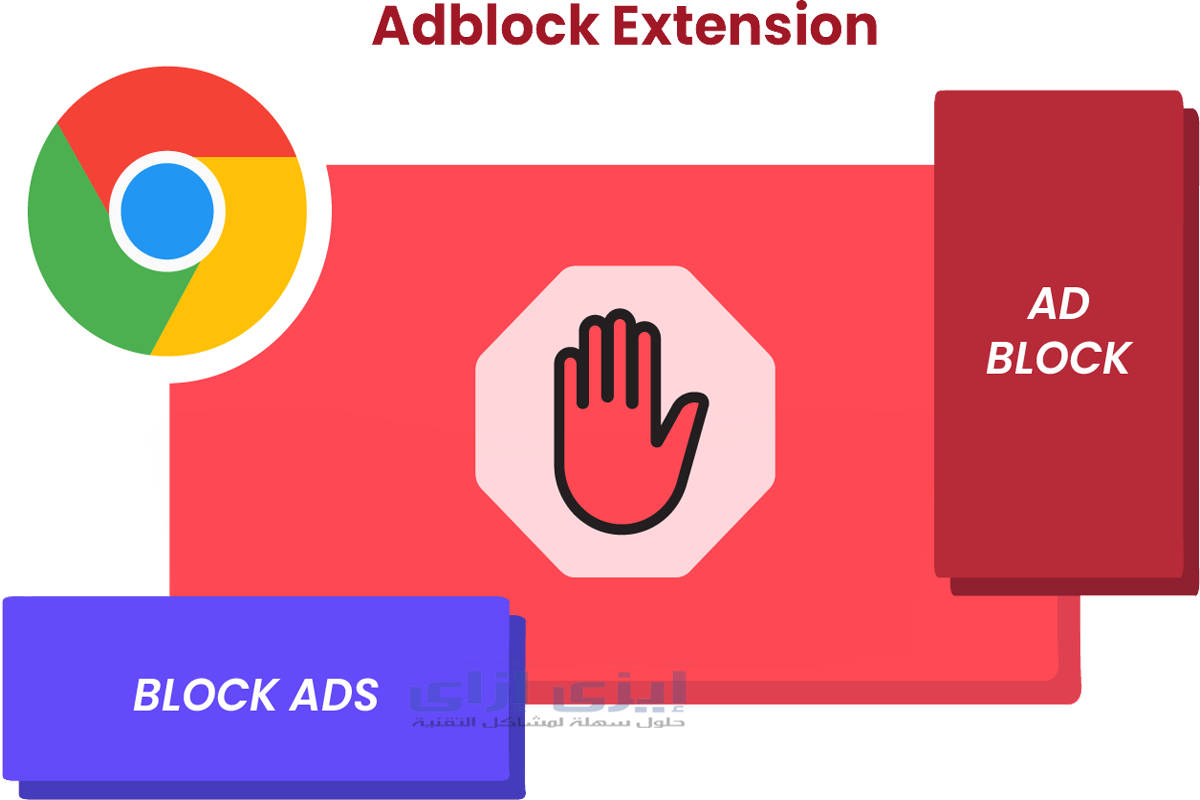 |
| كيفية مسح فيديوهات الفيس بوك |
إذا كنت غير مهتمًا بمشاهدة مقاطع الريلز على Facebook وتسبب لك أزمة عند مسح فيديوهات الفيس بوك بسبب كثرتها؛ فيمكنك تقليل فرص ظهورها من خلال اتباع الخطوات التالية:
- قم بتثبيت إضافة AdBlock على متصفح Chrome الخاص بك.
- بعد التثبيت قم بالنقر بزر الماوس الأيمن على مقطع الريلز الذي تريد إخفاؤه.
- الآن يمكنك اختيار "Block this Ad" من قائمة السياق.
- ضع علامة على مربع "It’s done" لتأكيد الإخفاء.
- يمكنك أيضًا تحريك شريط التمرير لتحديد المزيد من المقاطع للإخفاء.
- بعد القيام بذلك يمكنك مراجعة المقاطع التي تم إخفاؤها للتأكد من أن جميع مقاطع الريلز تم إخفاؤها.
إخفاء أيقونة الفيديو من شريط التنقل
لضبط إعدادات Facebook ومنع ظهور مقاطع الريلز والمحتوى غير المرغوب التي تتسبب في إجراء عملية مسح فيديوهات الفيس بوك بشكل مستمر؛ فيمكنك اتباع الطريقة التالية لإخفاء أيقونة الفيديو من شريط التنقل:
- قم بفتح Facebook على متصفح الويب الخاص بك وقم بتسجيل الدخول إلى حسابك.
- انتقل إلى قائمة الإعدادات والخصوصية في Facebook، ويمكن الوصول إليها عن طريق النقر على السهم الموجود في أقصى الزاوية اليمنى من شريط التنقل، ومن ثم اختيار "الإعدادات والخصوصية".
- بعد ذلك انتقل إلى "شريط التنقل" من قائمة الإعدادات.
- ستجد خيارًا لـ "تخصيص الشريط"؛ قم بالنقر عليه للوصول إلى الإعدادات المتقدمة للشريط.
- في صفحة تخصيص الشريط؛ ستظهر لك قائمة بجميع الأيقونات المتوفرة في شريط التنقل.
- قم بالبحث عن أيقونة الفيديو وانقر على المثلث المقلوب الموجود بجانبها.
- ستظهر لك خيارات مختلفة بما في ذلك "إخفاء".
- قم بالنقر على هذا الخيار لإخفاء أيقونة الفيديو من شريط التنقل.
- بذلك ستتمكن من إخفاء أيقونة الفيديو من شريط التنقل على Facebook مما يقلل من احتمال رؤية مقاطع الريلز والمحتوى غير المرغوب فيه بشكل كبير.
استخدم إصدارًا أقدم من Facebook
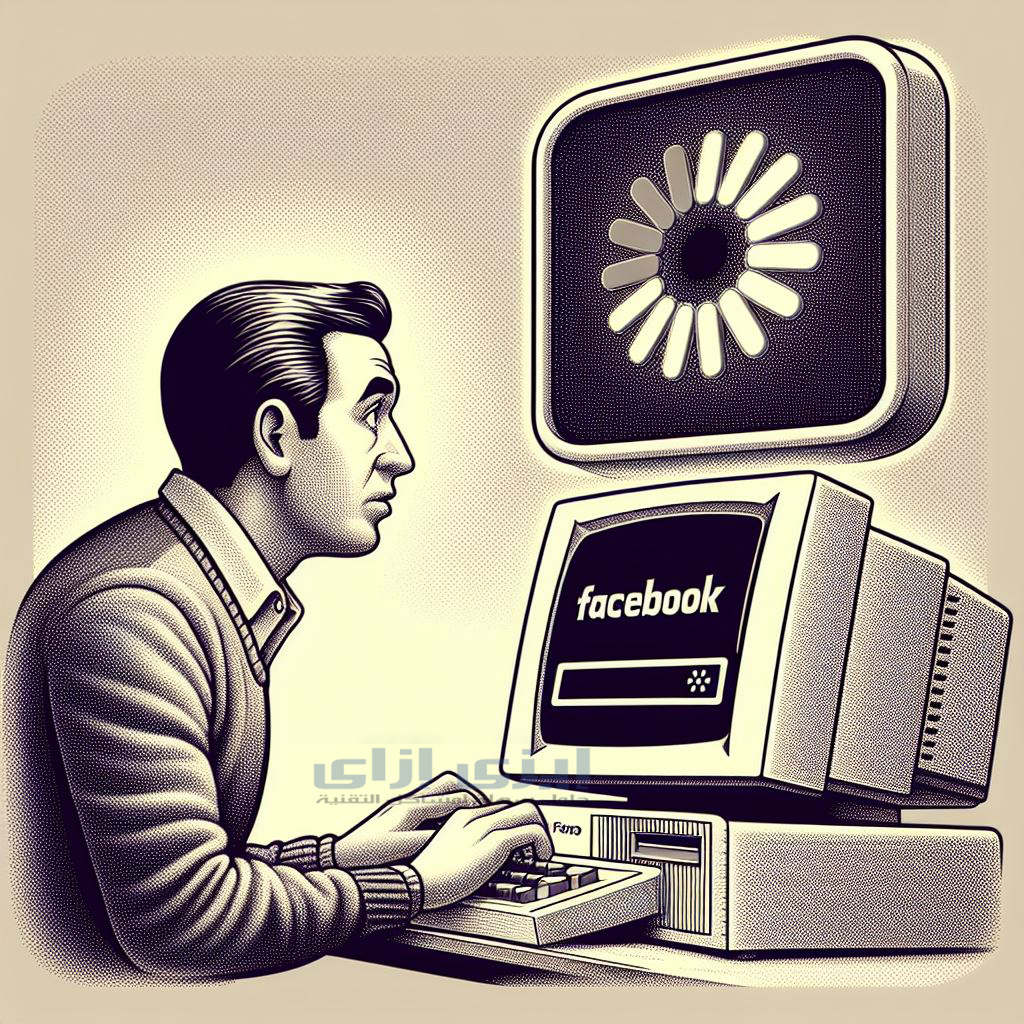
كيفية مسح فيديوهات الفيس بوك
إذا كنت تستخدم تطبيق Facebook على نظام Android وترغب في تجنب ظهور مقاطع الريلز والمحتوى غير المرغوب فيه مما يساعد في تقليل عمليات مسح فيديوهات الفيس بوك التي تقوم بإجرائها بشكل مستمر؛ فيمكنك تجربة تثبيت إصدار أقدم من التطبيق، ولكن هذا الحل قد لا يعمل على أجهزة iOS؛ نظرًا لعدم سماح Apple بالرجوع إلى إصدارات أقدم من التطبيقات.
لذلك إذا كنت من مستخدمي هواتف الأندرويد فيمكنك اتباع الخطوات التالية لتثبيت إصدار أقدم من تطبيق Facebook:
- قم بزيارة موقع APKMirror أو أي موقع آخر موثوق به يوفر إصدارات قديمة من التطبيقات.
- ابحث عن إصدار قديم من تطبيق Facebook المتوافق مع جهازك ونظام التشغيل الخاص بك.
- قم بتنزيل ملف APK للإصدار القديم الذي ترغب في استخدامه.
- بعد تنزيل الملف؛ قم بالانتقال إلى إعدادات هاتفك وافتح قسم "الأمان".
- في قسم الأمان قم بالسماح لتثبيت التطبيقات من مصادر غير معروفة أو غير موثوق بها.
- بعد السماح بتثبيت التطبيقات من مصادر غير معروفة، افتح ملف APK الذي قمت بتنزيله واتبع التعليمات لتثبيته على جهازك.
- بعد تثبيت الإصدار القديم من Facebook قد تجد أنه لم يعد يظهر مقاطع الريلز والمحتوى غير المرغوب فيه في خلاصتك أو قصتك.
من الجدير بالذكر أن استخدام إصدار قديم من التطبيق قد يعرضك لمخاطر أمنية؛ لذلك يجب استخدام هذا الحل بحذر، وتأكد دائمًا من تنزيل الملفات من مصادر موثوقة وأن تعود إلى إعدادات الأمان الافتراضية بعد الانتهاء من تثبيت التطبيق.
إخفاء المحتوى الذي لا يُعجبك
في حالة إذا كنت ترغب في مسح فيديوهات الفيس بوك المزعجة التي شاهدتها فيما سبق ومنع ظهور مقاطع الريلز والمحتوى غير المرغوب على Facebook؛ فيمكنك اتباع الخطوات التالية لإخفاءها من موجز الأخبار:
- عندما يظهر لك مقطع فيديو من مقاطع الريلز التي لا تعجبك في موجز الأخبار؛ قم بالضغط على النقاط الثلاث الموجودة أسفل الشاشة في الزاوية اليمنى من المنشور.
- ستظهر لك قائمة من الخيارات؛ حدد "إخفاء المقطع" من بينها.
- بمجرد اختيارك لهذا الخيار سيُخبر Facebook أنك غير مهتم برؤية هذا النوع من المحتوى.
- بالتالي سيقوم تطبيق Facebook بتقليل فرص عرض مقاطع الريلز المشابهة لك مرة أخرى في المستقبل.
- يمكنك أيضًا استخدام هذه الخطوة كأداة لتخصيص موجز الأخبار الخاص بك حيث يمكنك تحديد المحتوى الذي ترغب في رؤيته وإخفاء الذي لا يناسب اهتماماتك.

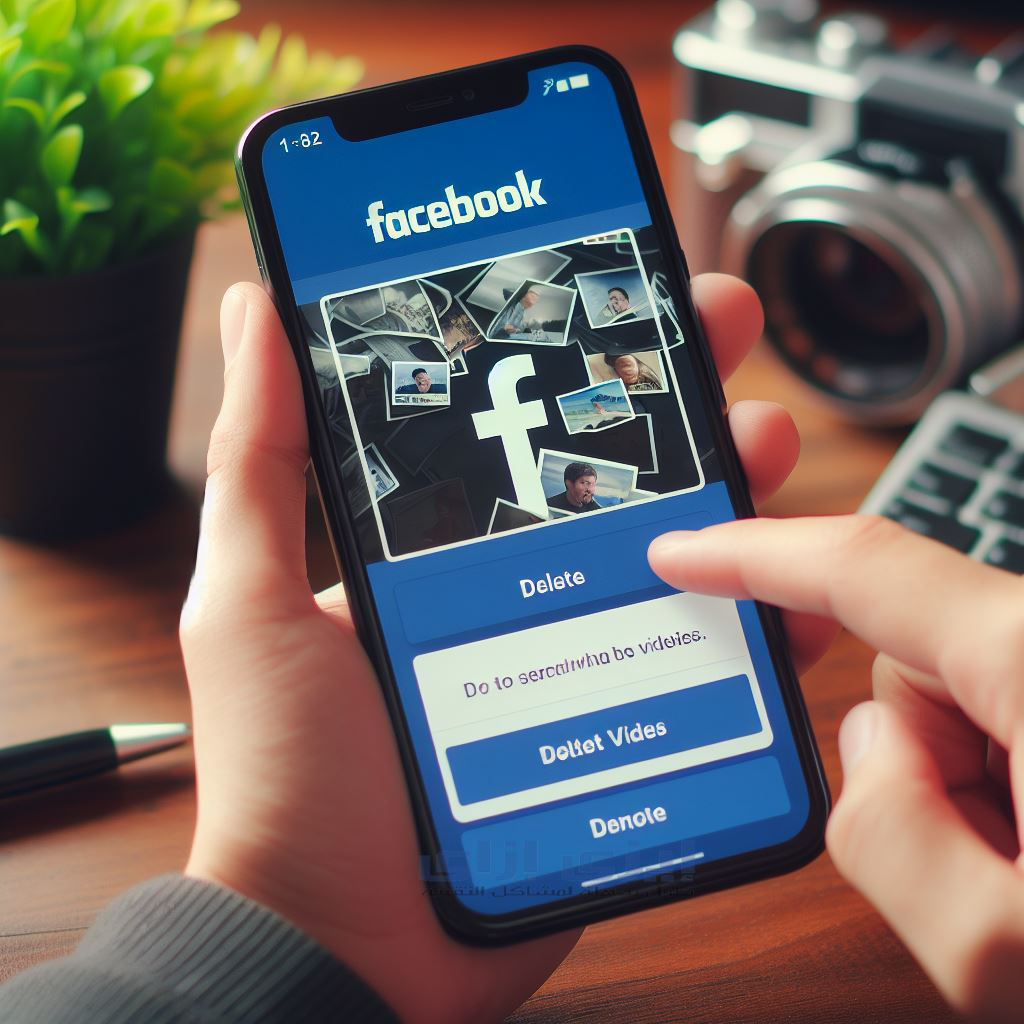
.png)
.png)
.png)
.png)
.png)
.png)
.png)